谷歌浏览器提示无法从此网页安装插件怎么办
谷歌浏览器提示无法从此网页安装插件怎么办?我们为了能使用更多谷歌浏览器功能有时候就要安装插件,有小伙伴遇到了谷歌浏览器提示无法从该网页安装插件的情况,今天就给大家分享解决指南,清除大家的困扰。有需要的小伙伴快来学习下面这篇谷歌浏览器无法安装插件解决方案吧。
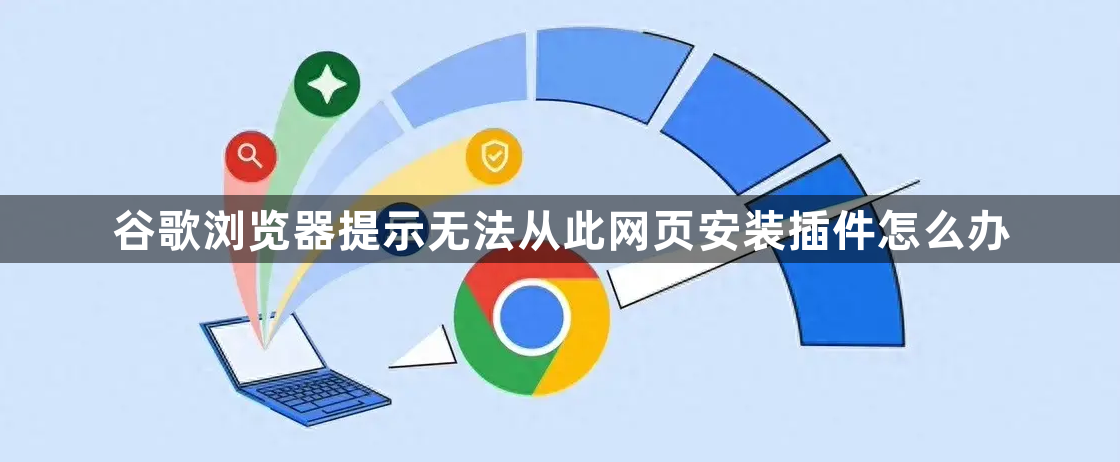
谷歌浏览器无法安装插件解决方案
1、添加插件的时候出现“无法从该网站添加应用”的提示。(如图所示)
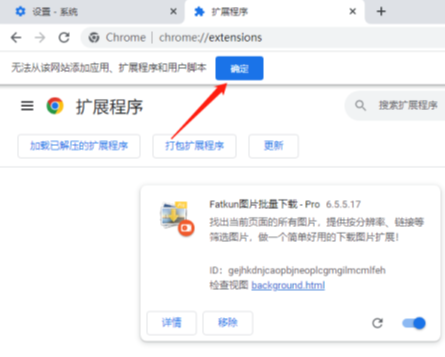
2、将后缀为【.crx】的文件修改为【.rar】或者【.zip】格式,然后进行解压。(如图所示)
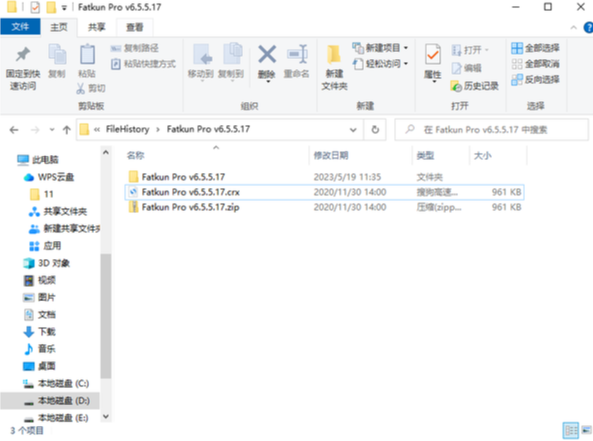
3、在解压得到的文件夹里,把【_metadata】修改为【metadata】。(如图所示)
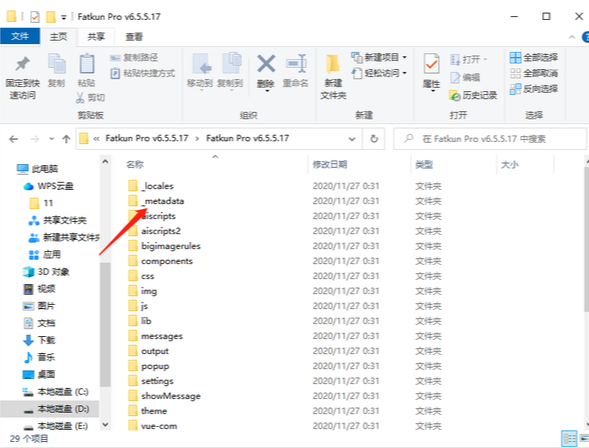
4、在【扩展程序】界面中点击【加载已解压的扩展程序】,找到刚刚修改的文件夹,点击【选择文件夹】即可进行安装。(如图所示)
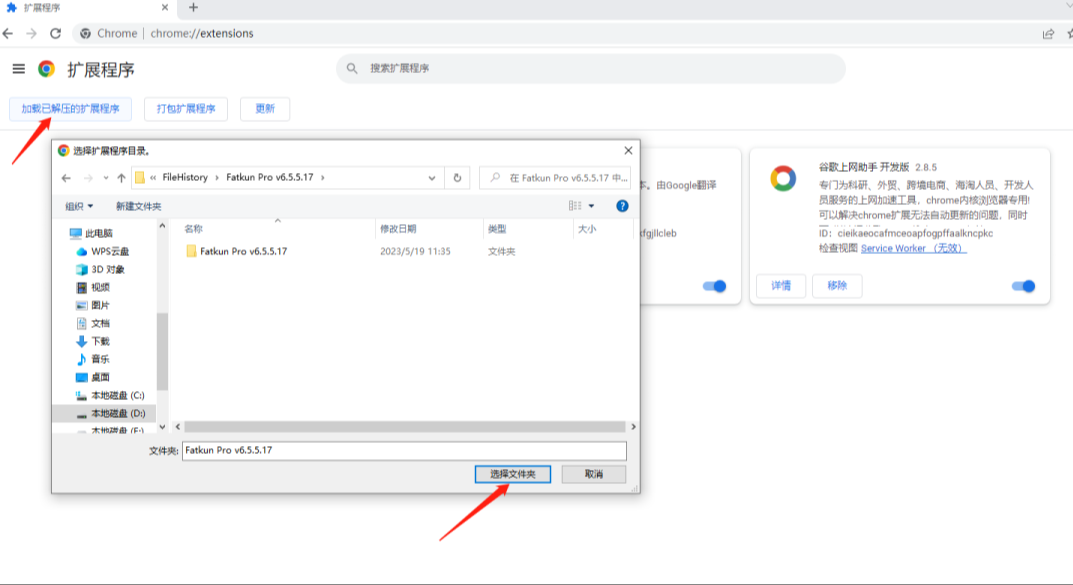
关于【谷歌浏览器提示无法从此网页安装插件怎么办?谷歌浏览器无法安装插件解决方案】所有内容都在上方了,有需要的小伙伴们自取。
猜你喜欢
谷歌浏览器如何批量管理自动填写内容
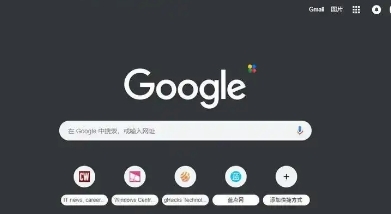 谷歌浏览器的快捷方式自定义方法
谷歌浏览器的快捷方式自定义方法
 谷歌浏览器的标签页优化与分类管理
谷歌浏览器的标签页优化与分类管理
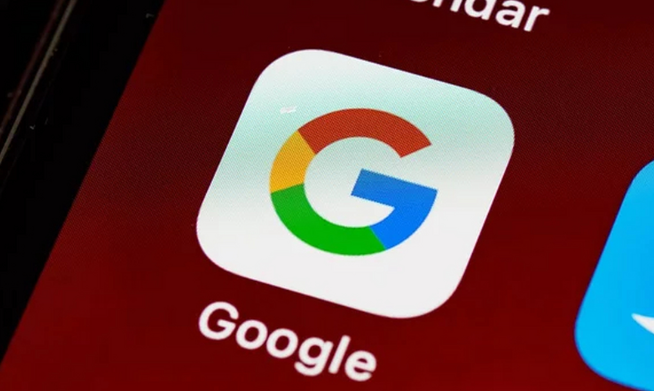 Google Chrome浏览器标签页恢复方法详解
Google Chrome浏览器标签页恢复方法详解

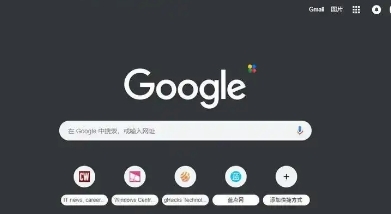
Google浏览器允许用户批量管理自动填写的内容,包括地址、用户名和密码等,帮助用户提高浏览器表单填写效率,减少重复操作。

本文为大家介绍的是谷歌浏览器的快捷方式自定义方法,相信各位用户通过本文内容,可以更好地使用快捷方式自定义功能。
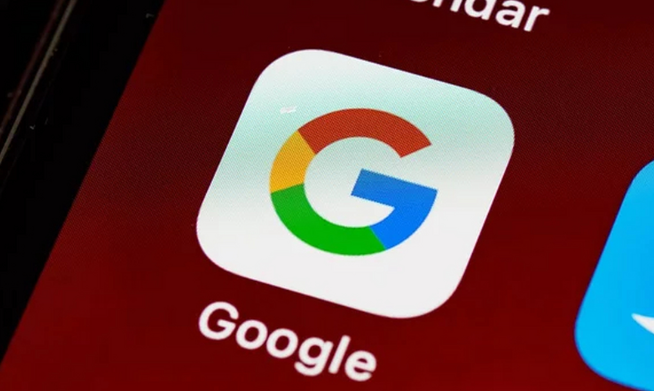
标签混乱降低效率,本文讲解如何使用谷歌浏览器的标签页管理与优化功能,实现页面快速查找与高效切换,多任务处理更轻松。

详解Google Chrome浏览器标签页恢复的方法,帮助用户快速找回误关闭的网页,提高浏览效率。

